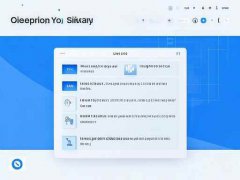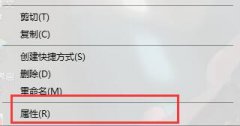USB接口的无反应问题一直以来都是电脑用户常见的困扰,无论是办公、游戏还是日常娱乐,USB接口的稳定性极为重要。一旦出现这种问题,往往会影响到外设的连接,给用户带来不便。本文将为您提供一些有效的解决措施,助您轻松解决USB接口无反应的问题。

对于USB接口问题的排查,首先要确认接口本身没有受到物理损坏。观察USB口是否有明显的弯曲或破损迹象,清洁接口,也可以排除灰尘或污垢造成的接触不良。在确保接口完好的基础上,接下来可进行以下步骤:
1. 检查设备和USB线缆:将USB外设连接到其他电脑,如果在其他设备上仍然无反应,可能是外设或USB线缆本身的问题。对于便捷的连接,建议使用已知正常的USB线缆,排除线缆损坏的可能。
2. 更新驱动程序:不少用户未能及时更新USB设备驱动程序,导致接口无法正常工作。访问制造商官网,下载并安装最新的驱动程序,以确保系统与设备间的兼容性。
3. 系统设置调整:在系统设备管理器中,检查USB控制器状态。如果发现有警告标识,尝试卸载该设备,然后重启电脑,让系统重新识别并安装USB驱动。
4. 电源管理设置:Windows系统有时会在电源管理方面设置导致USB接口被禁用。进入设备管理器,找到USB控制器,进入属性,取消允许计算机关闭此设备以节省电源选项的勾选,这样能有效防止USB接口处于关闭状态。
5. 检查BIOS设置:在某些情况下,USB接口的设置可能会被修改。重启电脑,进入BIOS设置,确保USB接口相关选项已启用。
6. 系统恢复或重装:若以上措施仍无法解决问题,考虑回滚到之前的系统恢复点,或者进行系统重装。虽然这是最后的手段,但能有效解决由系统问题导致的USB无反应。
尽管USB无反应的问题看似复杂,但通过以上步骤,大多数用户都能够找回设备的正常使用。确保定期维护和更新系统设置,可以有效避免此类问题的发生。
常见问题解答(FAQ)
1. USB接口无反应,首先应该检查什么?
检查接口是否有物理损坏,确认设备和USB线缆正常。
2. 更新驱动程序如何操作?
在设备管理器中找到对应USB设备,选择更新驱动程序,或访问制造商官网下载安装。
3. 电源管理设置为何影响USB使用?
Windows系统可能会自动关闭USB设备以节省电源,导致无反应。
4. 如何进入BIOS进行USB设置?
重启电脑,进入启动时显示的BIOS设置菜单,找到USB设置以确保启用状态。
5. 系统恢复如何解决USB问题?
回滚到之前的恢复点可以修复由系统更新或安装导致的问题,恢复到正常状态。
通过以上措施,您可以快速有效地排查和解决USB接口无反应的问题。在未来使用中,也要时刻关注设备的健康状态,从而延长其、整体设备使用寿命。